- Автор Jason Gerald [email protected].
- Public 2024-01-15 08:18.
- Соңғы өзгертілген 2025-01-23 12:24.
Бұл wikiHow сізге компьютерден Discord хабарламасына немесе чат арнасына суреттерді бөлісуді үйретеді. Сіз кескіндерді жұмыс үстеліндегі Discord немесе веб -бағдарлама арқылы жүктей аласыз.
Қадам
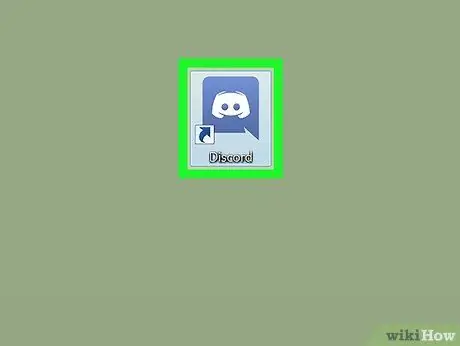
Қадам 1. Discord ашыңыз
Егер сіз Windows компьютерін қолдансаңыз, Windows белгішесін Windows мәзірінен таба аласыз. Mac компьютерлерінде сіз оны Finder терезесінің «Қолданбалар» қалтасынан таба аласыз.
Егер сізде әлі Discord қолданбасы болмаса, оны жүктеуге болады https://discord.com/download. Сондай-ақ, кіру арқылы веб-бағдарламаларды пайдалануға болады https://discord.com/app веб -шолғыш арқылы және тіркелгіге кіріңіз.
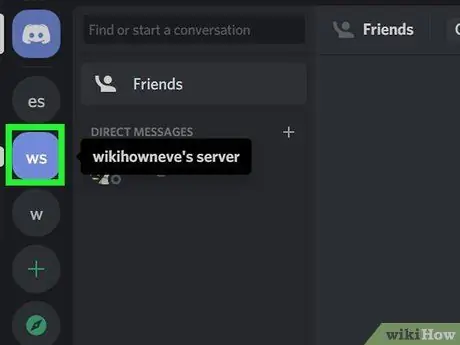
Қадам 2. Серверді ашыңыз
Сервер опциялары олардың инициалдарына немесе сол жақ тақтадағы белгішелерге негізделген. Кескінді жібергіңіз келетін чат желісі бар серверді басыңыз.
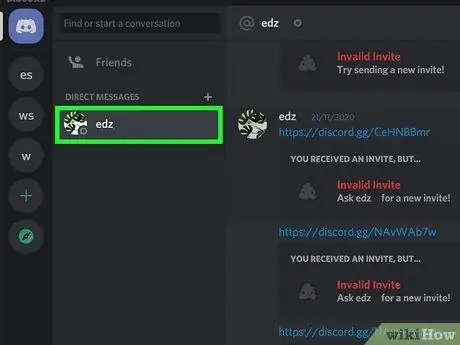
Қадам 3. Чатты ашыңыз
Сіз фотосуреттерді мәтіндік арналарға немесе басқа пайдаланушылармен жеке чат ағындарына жүктей аласыз. Чатты ашу үшін келесі опциялардың бірін орындаңыз.
-
Мәтіндік арна:
Экранның сол жағындағы «Мәтіндік арналар» мәзірінде көрсетілген арналардың бірін басыңыз. Мәтіндік арналар олардың қасындағы хэштег белгісімен (#) көрсетіледі.
-
Жеке хабарлама:
Басқа пайдаланушыға жеке хабарлама жіберу үшін, пайдаланушыны чат ағынынан немесе оң жақтағы пайдаланушылар тізімінен іздеңіз. Пайдаланушы атын тінтуірдің оң жақ түймесімен нұқыңыз және « Хабар ”.
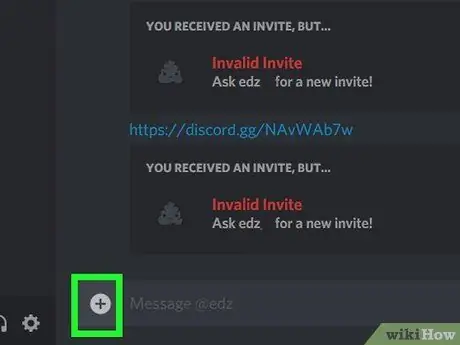
Қадам 4. Қосу белгісінің белгішесін басыңыз
Бұл белгіше шеңбердегі қосу белгісіне ұқсайды. Сіз оны хабарламалар жолағының сол жағында, экранның төменгі жағында көре аласыз. Файлдарды қарау терезесі пайда болады, содан кейін компьютердегі файлдарды шолуға болады.
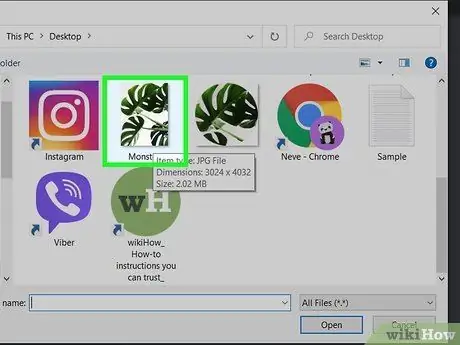
Қадам 5. Жүктегіңіз келетін файлды табыңыз
Сіз жүктегіңіз келетін суретті жасаған қалтаға кіруіңіз керек. Қажетті кескіні бар қалтаны ашу үшін файлдарды қарау терезесін пайдаланыңыз. Оны ашу үшін қалтаны басыңыз.
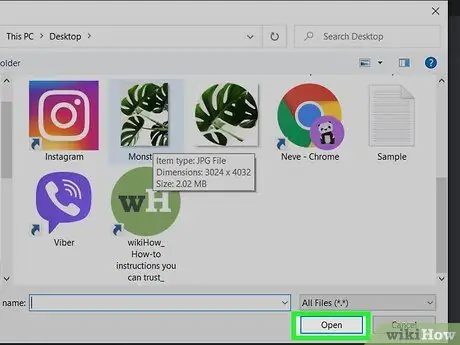
Қадам 6. Сурет файлын таңдап, Ашу түймесін басыңыз
Басқаннан кейін файл тегтеледі. Осыдан кейін «таңдаңыз Ашық »Файлды жүктеу үшін терезенің төменгі оң жақ бұрышында орналасқан.
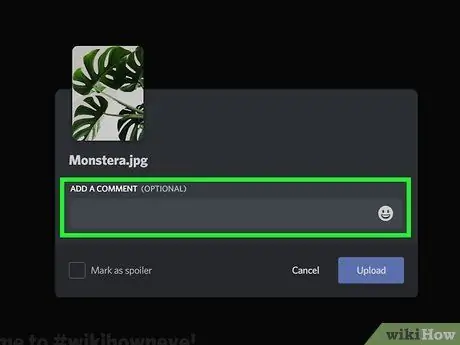
Қадам 7. Пікірге теріңіз (міндетті емес)
Егер сіз хабарламаға түсініктеме қосқыңыз келсе, оны «Пікір қосу» деп белгіленген өріске енгізіңіз. Сіз фотосурет немесе басқа сипаттама туралы бірдеңе жаза аласыз.
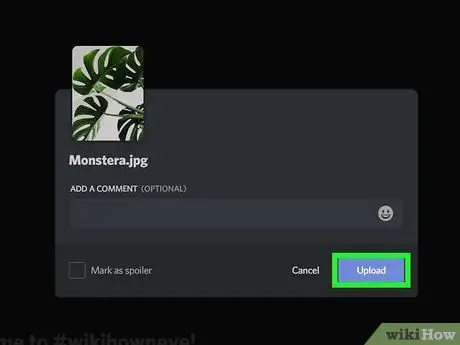
Қадам 8. Жүктеу түймешігін басыңыз
Бұл жүктеу терезесінің төменгі оң жақ бұрышындағы күлгін түйме, экранның ортасында. Кескін Discord -қа жүктеледі және жеке хабарлама ағынында немесе чат арнасында көрсетіледі.






